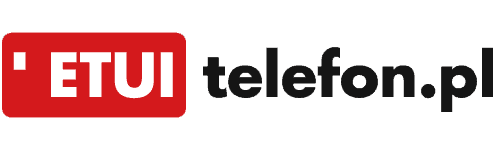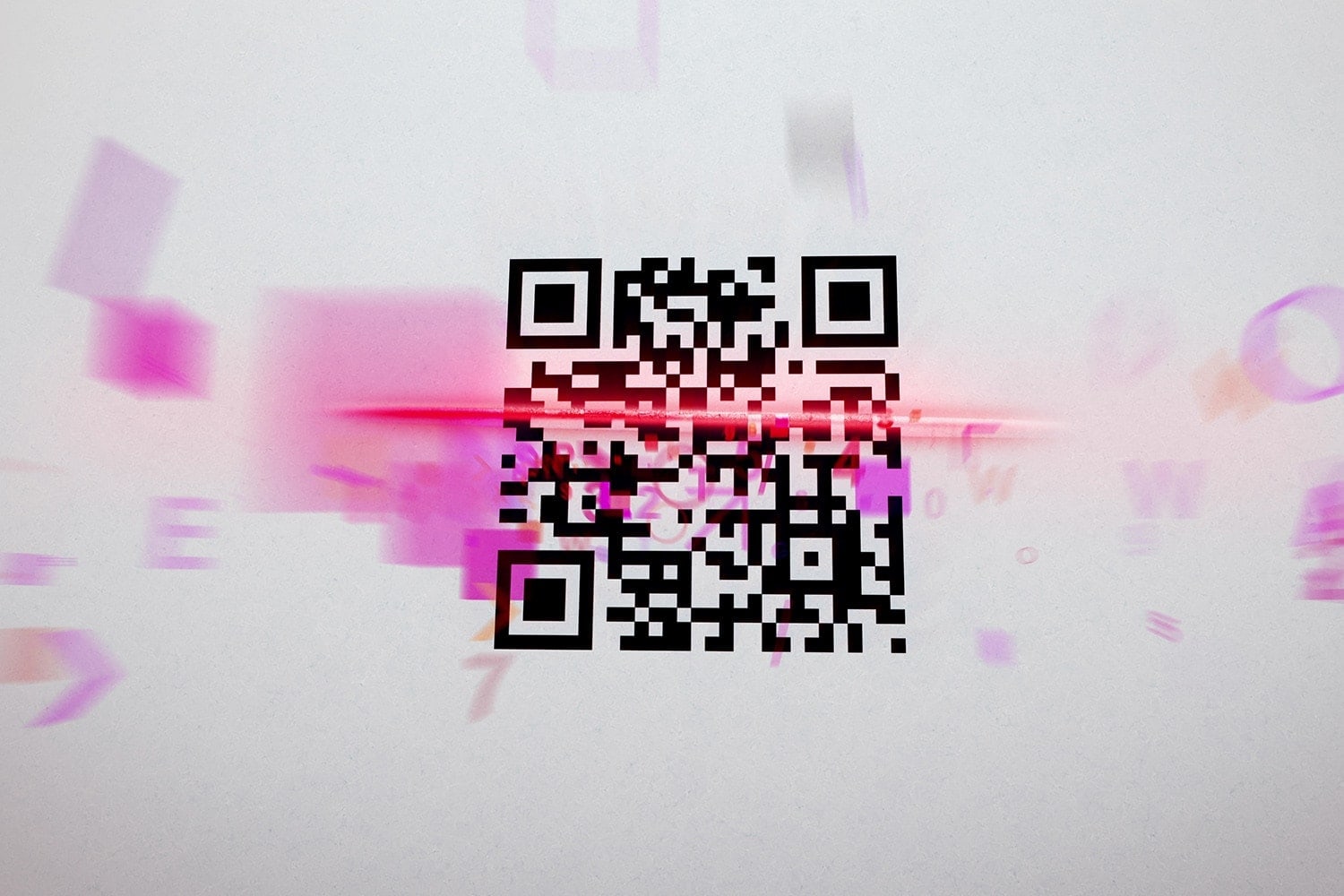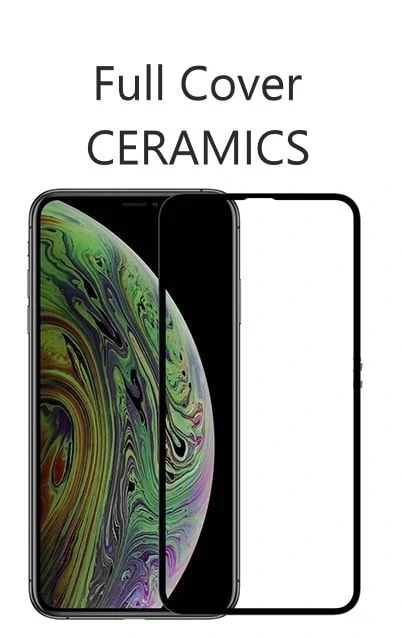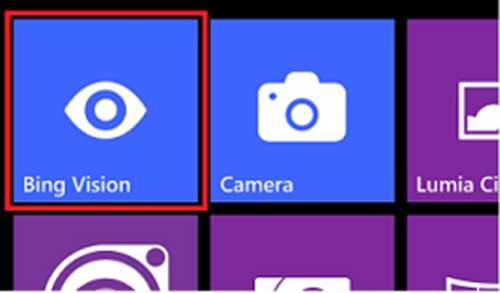Kod QR to jeden z najbardziej popularnych sposobów zapisywania danych. Inaczej niż tradycyjny kod kreskowy, pozwala na utrwalenie w nim każdej pożądanej informacji i doskonale nadaje się do użytku codziennego. Dzięki smartfonom leży w zasięgu ręki niemal każdego – wystarczy najprostsza aplikacja do kodów QR. Poniżej przedstawiamy krótki poradnik, jak zeskanować kod QR i wygenerować go za pomocą różnych modeli telefonów.
Kod QR, choć dopiero kilka lat temu wszedł do powszechnego użytku, stworzony został już w 1994 roku przez firmę Denso-Wave, japońską (a jakże!) firmę technologiczną ongiś zajmującą się procesami logistycznymi koncernu Toyota. W istocie, to właśnie przemysłowi samochodowemu zawdzięczamy powstanie tego kodu. Oryginalnie posłużył on bowiem do oznaczania i monitorowania części tak, by proces produkcyjny pojazdu przebiegał sprawnie. Dość szybko – czemu trudno się dziwić – wszedł do międzynarodowych standardów zapisu danych. Od 2000 roku znajdziemy go także w obowiązujących normach ISO.
-
 Ładowarka magnetyczna do MagSafe iPhone 16/15/14/13/12 (Mini/Plus/Pro/Pro Max) Qi 15WPierwotna cena wynosiła: 119.90zł.99.90złAktualna cena wynosi: 99.90zł.
Ładowarka magnetyczna do MagSafe iPhone 16/15/14/13/12 (Mini/Plus/Pro/Pro Max) Qi 15WPierwotna cena wynosiła: 119.90zł.99.90złAktualna cena wynosi: 99.90zł. -
 Słuchawki do iPhone 7/7Plus/8/8Plus/ XS/XR/SE/11/12/13/14 premium MEGA BASSPierwotna cena wynosiła: 59.90zł.54.90złAktualna cena wynosi: 54.90zł.
Słuchawki do iPhone 7/7Plus/8/8Plus/ XS/XR/SE/11/12/13/14 premium MEGA BASSPierwotna cena wynosiła: 59.90zł.54.90złAktualna cena wynosi: 54.90zł. -
 Słuchawki Lightning do iPhone, dokanałowePierwotna cena wynosiła: 109.90zł.79.90złAktualna cena wynosi: 79.90zł.
Słuchawki Lightning do iPhone, dokanałowePierwotna cena wynosiła: 109.90zł.79.90złAktualna cena wynosi: 79.90zł. -
 iPhone 11 pełne szkło hartowane na cały aparat, kameręPierwotna cena wynosiła: 29.90zł.19.90złAktualna cena wynosi: 19.90zł.
iPhone 11 pełne szkło hartowane na cały aparat, kameręPierwotna cena wynosiła: 29.90zł.19.90złAktualna cena wynosi: 19.90zł. -
 Hartowane szkło wzmacniane 9H na ekran iPhone 11Pierwotna cena wynosiła: 49.90zł.32.90złAktualna cena wynosi: 32.90zł.
Hartowane szkło wzmacniane 9H na ekran iPhone 11Pierwotna cena wynosiła: 49.90zł.32.90złAktualna cena wynosi: 32.90zł. -
 Bardzo szybka ładowarka 20W USB-C do iPhone 16/15/14/13/12/11 PD i QC 4.0Pierwotna cena wynosiła: 74.90zł.59.90złAktualna cena wynosi: 59.90zł.
Bardzo szybka ładowarka 20W USB-C do iPhone 16/15/14/13/12/11 PD i QC 4.0Pierwotna cena wynosiła: 74.90zł.59.90złAktualna cena wynosi: 59.90zł. -
 Kabel USB – Lightning, do iPhone SE/8/X/XR/XS/11/12/13/14, 1 metr, biały23.50zł
Kabel USB – Lightning, do iPhone SE/8/X/XR/XS/11/12/13/14, 1 metr, biały23.50zł -
 Lampa pierścieniowa duża, mocna z uchwytem, statywem i pilotemPierwotna cena wynosiła: 199.90zł.179.90złAktualna cena wynosi: 179.90zł.
Lampa pierścieniowa duża, mocna z uchwytem, statywem i pilotemPierwotna cena wynosiła: 199.90zł.179.90złAktualna cena wynosi: 179.90zł. -
 Bardzo szybka ładowarka zasilacz 3A 20W z kablem lightning do iPhone 14/13/12/11/X szybkie ładowaniePierwotna cena wynosiła: 99.90zł.79.00złAktualna cena wynosi: 79.00zł.
Bardzo szybka ładowarka zasilacz 3A 20W z kablem lightning do iPhone 14/13/12/11/X szybkie ładowaniePierwotna cena wynosiła: 99.90zł.79.00złAktualna cena wynosi: 79.00zł. -
 Szkło najtrwalsze kompozytowe z powłoką ceramiczną na cały ekran 5D z ramką do iPhone 13Pierwotna cena wynosiła: 54.90zł.39.90złAktualna cena wynosi: 39.90zł.
Szkło najtrwalsze kompozytowe z powłoką ceramiczną na cały ekran 5D z ramką do iPhone 13Pierwotna cena wynosiła: 54.90zł.39.90złAktualna cena wynosi: 39.90zł.
Jak korzystać z kodów QR?
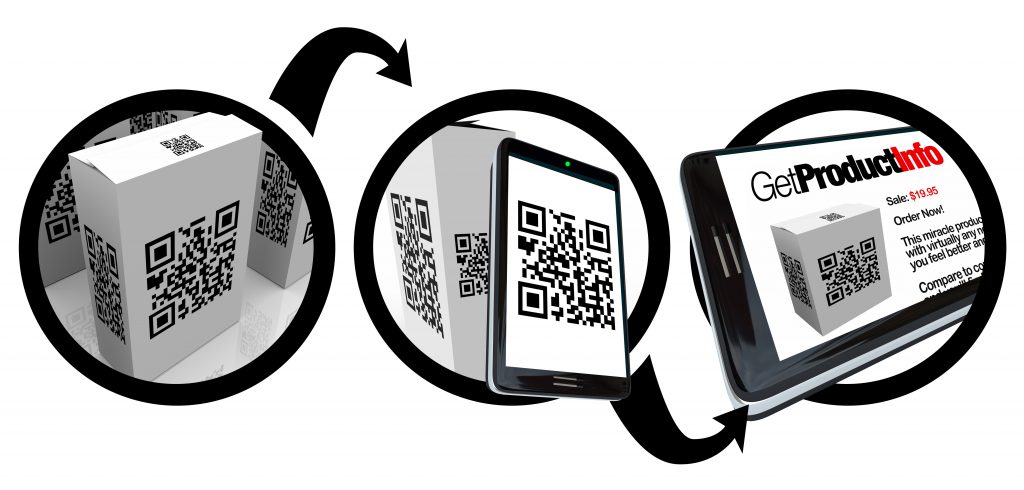
Dla przeciętnego użytkownika smartfona kod QR to zwykłe, czarno-białe pole z pozornie losowo rozsianymi na jego powierzchni kwadracikami. I choć do skanowania kodu i odczytu informacji nie ma potrzeby być specjalistą, to warto zaznajomić się z tym, co można w nich zapisać, w jaki sposób i gdzie można ich używać.
Mówiąc najprościej, QR kod składa się z modułów – białych lub czarnych kwadracików. Ich kombinacje tworzą tzw. słowa kodowe, w których zawarte są informacje o użytych znakach. Skaner kodów rozpoznaje poszczególne ułożenia modułów i po kolei przypisuje je do konkretnego znaku (litery, cyfry lub symbolu). Jako że takich kombinacji możemy stworzyć wiele, w kodzie QR możemy zawrzeć nawet naprawdę długą, bo mającą ponad 4000 znaków informację.
Jako że do jego skanowania nie trzeba używać specjalistycznego narzędzia, kod QR coraz częściej służy do przekazywania informacji zwykłym ludziom, którzy mogą go odczytać za pomocą telefonu. Stąd też szeroko wykorzystywany jest w wielu obszarach:
- do tworzenia wirtualnych wizytówek
- do przekazywania linków do stron internetowych lub filmów (ta druga opcja często występuje także w książkach, najczęściej podróżniczych)
- w firmach kurierskich, do identyfikowania paczek
- do przekazywania informacji w obiektach turystycznych, muzeach
- na produktach spożywczych lub przemysłowych, by przekazać klientowi najważniejsze informacje
Tak naprawdę możliwości kodu QR są nieograniczone i możemy przesyłać w nich co tylko chcemy. Jest to sposób bardzo prosty, szybki (w końcu litera Q odpowiada angielskiemu słowu quick) i zdecydowanie wygodniejszy, niż gdybyśmy mieli przekazywać zakodowane informacje w tradycyjny sposób.
Jak zeskanować kod QR?

Skanowanie kodu QR to naprawdę prosta czynność – wystarczy tylko mieć zainstalowaną jakąkolwiek aplikację do skanowania kodów. Po jej uruchomieniu należy nakierować smartfona na kod. I gotowe! Po chwili wyświetli nam się zakodowana informacja – tekst lub link.
Większość smartfonów dostępnych na rynku – niezależnie od tego, czy są to telefony z systemem Android, Windows, czy iOS – ma fabrycznie zainstalowany QR skaner. Nie zawsze jednak są one dobrze widoczne lub też ukrywają się w innych aplikacjach. Dlatego też postanowiliśmy prześledzić, jak wygląda ta czynność z użyciem najpopularniejszych w Polsce marek.
Jak zeskanować kod QR Xiaomi?
Marka Xiaomi (wszystkie modele) umożliwia nam użycie czytnika kodów QR w dwojaki sposób. Pierwszy z nich, najprostszy i najszybszy, to wykorzystanie aplikacji Aparat. Po jej otworzeniu kierujemy tylną kamerę na kod QR i przytrzymujemy kilka sekund. Urządzenie samo powinno rozpoznać kod, a następnie wyświetlić powiadomienie „Pokaż szczegóły kodu QR”. Po kliknięciu w ten napis przeniesiemy się informacji, które kod miał za zadanie nam przekazać.
Możemy korzystać także z wbudowanej aplikacji Skaner dostępnej na ekranie głównym w grupie „Narzędzia”. Aplikacja ta oferuje nam skaner dokumentów oraz czytnik kodów. Po wyborze tej drugiej opcji na ekranie wyświetli nam się kwadratowa ramka, w której powinniśmy umieścić kod. Tekst wyświetli nam się automatycznie.
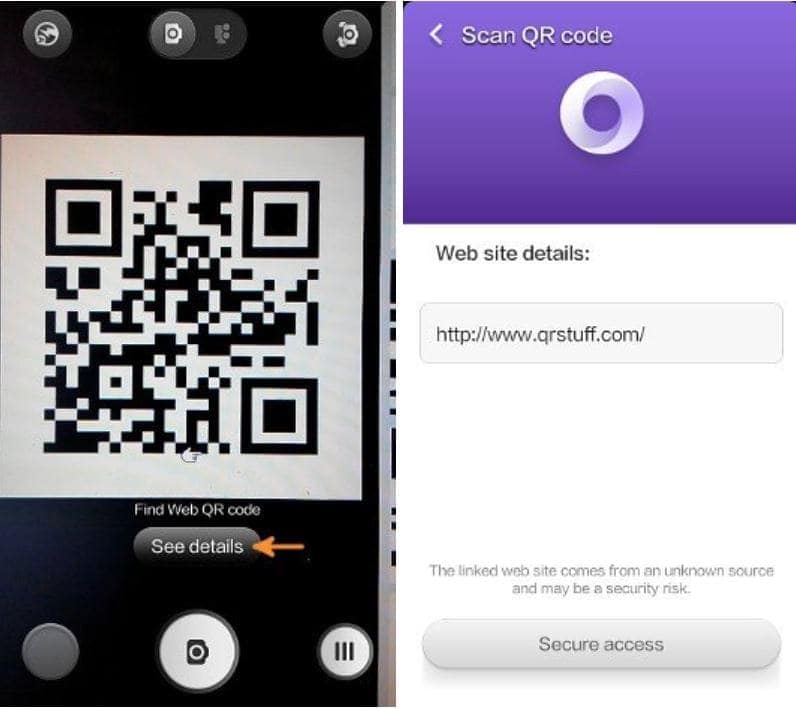
Jak zeskanować kod QR przy użyciu iPhone, iPada lub iPoda touch?
Zasada działania urządzeń z systemem iOS jest bardzo podobna jak w przypadku Xiaomi. Tutaj również jako skanera kodów QR używamy aplikacji Aparat. Włączamy go i nakierowujemy telefon lub tablet na kod, używając do tego tylnej kamery. Gdy tylko kod zostanie rozpoznany, na kranie pojawi nam się powiadomienie, w które należy kliknąć.
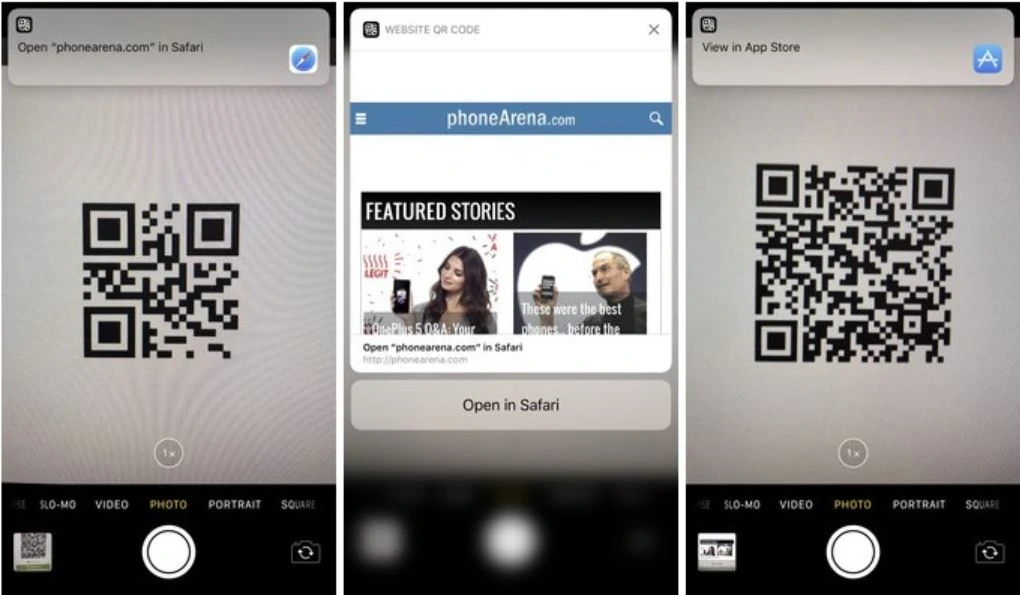
Jak zeskanować kod QR Huawei?
Wszystkie modele Huawei z ostatnich lat także posiadają wbudowane oprogramowanie do odczytywania kodów – HiVision. Po jej otworzeniu na ekranie smartfona powinna pojawić się ramka. Dlatego żeby otworzyć program przewiń paluszkiem po zablokowanym ekranie telefonu do góry, dalej wybierz ikonkę oka lub jak poniżej na screenie. Następnie otworzy się program, na dole wybierz ikonę “Kod QR”. Ustawiamy go tak, by wyświetlający się na ekranie kod QR w całości zmieścił się w ramce. Odczyt kodu jest automatyczny i aplikacja sama przekierowuje nas do treści, bez konieczności klikania w żadne odnośniki.
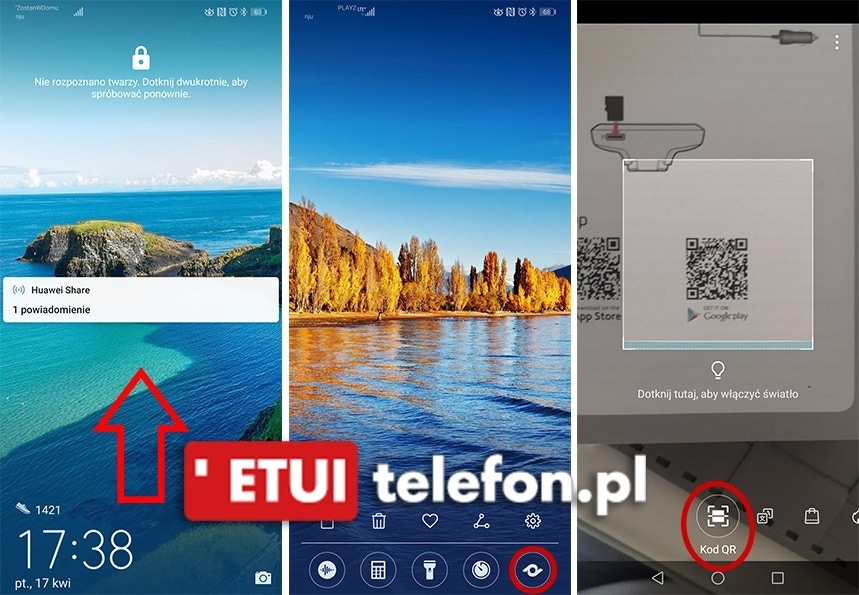
Jak zeskanować kod QR Nokia?
Skaner kodów QR w telefonach z systemem Windows odbywa się za pomocą aplikacji Bing Vision. Działa ona na podobnej zasadzie jak inne i wykorzystuje do tego aparat. Po skierowaniu kamery na kod QR (tutaj także ujrzymy ramkę, w której należy umieścić kod) na ekranie pojawi się odnośnik do informacji zawartych w kodzie.
Jak zeskanować kod QR z ekranu komputera lub komórki?
Problem może pojawić się, gdy kod QR nie znajduje się na fizycznym przedmiocie, który moglibyśmy zeskanować, a na przykład na dokumencie, który posiadamy w formie elektronicznej, czy też na stronie internetowej. Jak w takim przypadku odczytać kod bez używania do tego innych urządzeń poza naszym własnym? Do tego celu służą specjalne aplikacje (np. QrBarCodeScanner dla komputerów z systemem Windows). Taki program daje nam możliwość podglądu aktualnie oglądanego ekranu. Wystarczy tylko kursorem myszki zaznaczyć obszar, który należy zeskanować (czyli całą ramkę kodu QR) i kliknąć „zeskanuj kod QR”, a program automatycznie wygeneruje odnośnik do informacji w nim zawartych.
Wszystkie te rozwiązania są naprawdę proste i intuicyjne, ale jeśli są dla nas niewygodne, to możemy skorzystać z aplikacji zewnętrznej, działającej na podobnej zasadzie (ale oferującej także inne opcje, np. generowanie kodów). Ich dostępność zależy przede wszystkim od systemu operacyjnego. Najmniej problemów będziemy mieć ze znalezieniem bezpłatnego, dobrego skanera kodów na Androida – na ten system operacyjny powstało naprawdę dużo godnych zaufania aplikacji. Rekomendowane przez nas programy to:
- dla systemu iOS, dostępne w aplikacji AppStore: QR Code Reader, QR SCANNER – szybki skaner QR
- dla systemu Android, dostępne w aplikacji Google Play: QR Droid, Quick Scan-QR Code Reader, Lightning QRcode Scanner
- dla systemu Windows, dostępne w aplikacji Microsoft Store: QR Scanner RS, NeoReader
Jak można stworzyć i wygenerować własny kod kreskowy/QR kod?
Choć mogłoby się wydawać inaczej, to wygenerowanie własnego kodu QR, nie wymaga żadnej specjalistycznej wiedzy. Również i w tym przypadku wszystko załatwi za nas aplikacja. W internecie dostępnych jest mnóstwo bezpłatnych generatorów kodów QR, dzięki którym w ciągu kilku minut utworzymy własny kod. Większość z nich jest jednak prosta i pozwala zakodować tylko podstawowe rzeczy: tekst lub linki URL. By uzyskać bardziej zaawansowane opcje, lepiej skorzystać z zewnętrznych programów. Nawet te darmowe mogą zaproponować utworzenie QR kodu z:
- linkiem do strony internetowej
- wirtualną wizytówką (vCard)
- tekstem
- wiadomością e-mail
- danymi do połączenia się z siecią Wi-Fi
- kodów dla Facebooka i innych mediów społecznościowych
- plikiem PDF
- zdjęciami
- kalendarzem
- lokalizacją
W programie wystarczy tylko wybrać rodzaj kodowania (czyli co chcemy dokładnie umieścić na kodzie), a następnie wpisać wymagane dane. Aplikacja dostarczy nam gotowy kod QR w formie gotowego do druku lub umieszczenia na stronie internetowej pliku .jpg lub jako grafikę wektorową.
Lepszy generator kodów QR umożliwi także stworzenie kodu dynamicznego, czyli takiego, w którym można modyfikować zapisane dane, nawet jeśli kod został już wydrukowany. Takie rozwiązania polecamy wszystkim tym, którzy potrzebują kodów QR w dużej ilości – w aplikacji możemy archiwizować i zarządzać wszystkimi stworzonymi dotychczas kodami.